客服热线
186-8811-5347、186-7086-0265
官方邮箱
contactus@mingting.cn
添加微信
立即线上沟通

客服微信
详情请咨询客服
客服热线
186-8811-5347、186-7086-0265
官方邮箱
contactus@mingting.cn
2022-04-28 来源:金山毒霸文档/文件服务作者:办公技巧

本篇文章主要为在座的各位讲解使用CDR制作出字体带阴影效果的详细步骤,赶紧一同去下文好好学习下吧。
打开CDR
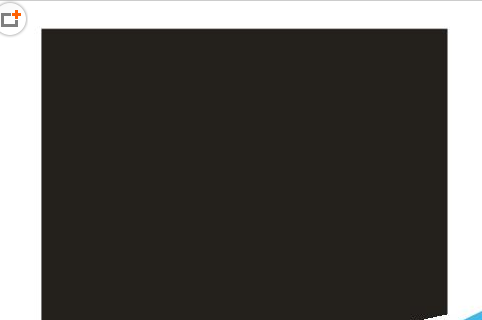
选择你喜欢的字体输入你想输入的字,(这里我用的是萝莉体,字号根据自己的实际情况来)字体用白色即可

点击文字,ctrl+C复制一下,再ctrl+v粘贴,这样在原来的位置上有两层文字了。上面那层字体也就是刚复制的那层,填充无色,边框用白色。按F12调整边框厚度,这里根据个人情况,我用的0.2mm
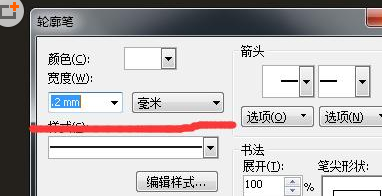
点击位图>转换为位图,参数如图所示,转化后效果如图所示。
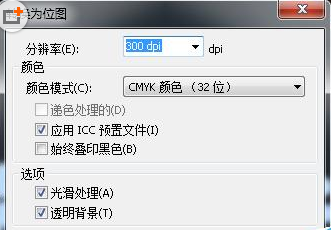

下面和PS差不多,位图>模糊>高斯模糊,数值最好自己根据实际来调控。
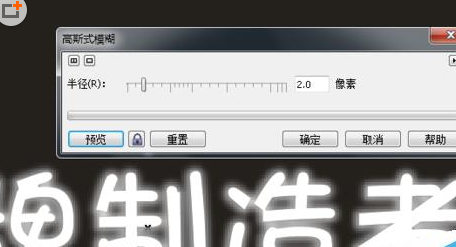
再接下来,位图>模糊>动感模糊,数值同样根据那你自己的实际来调控。

接着。。把上面的那层效果移动到合适位置就可以啦····用键盘上的←↑↓→的键来
进行移动就足够了··然后白色字肯定不好看了··可以换个渐变颜色····
——最终效果图如图所示
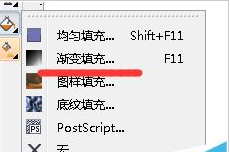

上文就是使用CDR制作出字体带阴影效果的详细步骤,大家都学会了吗?
最后,小编给您推荐,想要了解更多文档使用技巧和数据恢复的问题,请持续关注金山毒霸官网文件/文档服务专区!
上一篇:表格中如何添加选项卡